Как играть в Apple Music на SoundTouch
Возможно, многие пользователи думают, что играть в Apple Music на Саундтач и это может быть невозможно, потому что SoundTouch не поддерживает Apple Music. Да, вы правильно прочитали. Хотя Soundtouch поддерживает различные музыкальные сервисы, такие как Deezer, Spotify, Amazon и т. Д., К сожалению, Apple Music не включена в список. Но дело в том, что это не обязательно означает, что мы ничего не можем с этим поделать. Есть еще способы, которыми вы можете сделать, чтобы вы могли наслаждаться прослушиванием или воспроизведением саундтреков Apple Music с помощью SoundTouch. Хотите узнать как? Просто продолжайте читать этот пост, чтобы получить больше информации о Как играть в Apple Music на SoundTouch.
Содержание Руководство Часть 1. Могу ли я воспроизводить Apple Music на Bose SoundTouch? Часть 2. Как я могу воспроизводить Apple Music на SoundTouch через AirPlay?Часть 3. Как я могу воспроизводить Apple Music на SoundTouch через Bluetooth?Часть 4. Как я могу транслировать Apple Music на SoundTouch без Bluetooth?Часть 5. Подведем итоги!
Часть 1. Могу ли я воспроизводить Apple Music на Bose SoundTouch?
Если вам интересно, можете ли вы играть в Apple Music на Bose Soundtouch, я могу абсолютно сказать, что да! Но сначала позвольте мне рассказать вам о Bose SoundTouch.
Советы: для тех, кто установил Kodi в качестве домашнего кинотеатра, вы можете следовать этому руководству на Воспроизведение Apple Music с помощью Kodi чтобы наслаждаться своей медиатекой iTunes
Bose SoundTouch - это самая простая унифицированная беспроводная музыкальная система, созданная для домашних цифровых развлечений. Это сочетание аппаратного и программного обеспечения, которое работает через Wi-Fi и интегрировано непосредственно в оборудование Bose. Это похоже на растущую семью динамиков, в которой вы можете начать с одного динамика, пока со временем не добавите больше. Более того, вы можете перемещаться по всем динамикам Bose Soundtouch с помощью приложения SoundTouch.
Одна из причин, по которой мне понравилось приложение Soundtouch, заключается в том, что вы можете настроить все, что хотите, чтобы ваш динамик играл индивидуально или в группе, например, вы можете играть акустическую песню в своей гостиной, пока поп-музыка на кухне или внезапно вы хотел, чтобы на обоих ваших динамиках воспроизводились деревенские песни. Помимо этого, с помощью этого приложения вы можете легко получить доступ к своим известным музыкальным сервисам, таким как Spotify, Deezer, Amazon, Интернет-радио, или к вашей музыкальной библиотеке, хранящейся на вашем компьютере или телефонах, и наслаждаться или транслировать музыку в разных частях вашего дома. Хотя я упоминал ранее, что iTunes больше не доступен для SoundTouch, вы все равно можете использовать или воспроизводить Apple Music на SoundTouch, используя эти три метода: сначала через Airplay, затем через Bluetooth и, наконец, путем преобразования. Я подробно расскажу о каждом методе в следующем разделе.
Часть 2. Как я могу воспроизводить Apple Music на SoundTouch через AirPlay?
AirPlay - это метод, созданный Apple Inc., который обеспечивает беспроводную потоковую передачу музыки, видео и фотографий между каждым устройством. Если у вас есть iPhone или любое другое устройство iDevice, AirPlay - отличный выбор, поэтому вы можете легко воспроизводить музыку, которую когда-либо хотели. Но дело в том, что не все динамики Bose SoundTouch теперь поддерживают AirPlay по какой-то причине, например, в Series III они уже удалили соединение AirPlay, мы даже не уверены, будет ли когда-либо поддерживать более новая версия динамика. AirPlay. Но если у вас есть Series II, вам все равно стоит подумать об AirPlay для воспроизведения Apple Music на SoundTouch.
Если вы хотите узнать, как использовать Airplay на SoundTouch, вы можете выполнить шаги, которые я предоставил ниже:
- Перейдите на свой iPhone или в любые настройки iDevice.
- Затем нажмите AirPlay. Здесь вы можете просмотреть все устройства или динамики, подключенные к вашей домашней сети.
- Наконец, нажмите на домашний динамик SoundTouch.
После того, как вы закончили настройку SoundTouch на свое устройство через AirPlay, теперь вы можете осуществлять потоковую передачу непосредственно из приложения Apple Music на принадлежащих вам устройствах iOS, а также вы можете перемещаться по динамикам SoundTouch с помощью AirPlay. Однако недостатком этого метода является то, что он работает только с устройствами Apple, такими как iPhone, iPad, iPod touch и т. Д.
Часть 3. Как я могу воспроизводить Apple Music на SoundTouch через Bluetooth?
Если у вас установлена последняя версия Bose SoundTouch и вы хотите использовать Apple Music, вам следует рассмотреть Bluetooth, как и любое другое беспроводное устройство. Это еще один полезный способ помочь вам воспроизвести Apple Music на SoundTouch. Если вы хотите попробовать этот метод, вы можете проверить шаги, указанные ниже:
- Откройте приложение SoundTouch.
- Затем коснитесь меню в верхнем левом углу.
- Затем выберите «Настройки». Здесь вы увидите «Настройки динамика», в которых вы можете выбрать свою систему SoundTouch и просмотреть экран сведений о системе. Выберите Bluetooth и нажмите СОПРЯЖЕНИЕ.
- Откройте свое устройство, чтобы связать устройство Bluetooth с SoundTouch, перейдите в настройки устройства и включите Bluetooth. После включения выберите систему SoundTouch из списка доступных устройств Bluetooth.
- Наконец, после сопряжения Soundtouch и устройства вы можете начать потоковую передачу и воспроизведение Apple Music на SoundTouch с помощью Bluetooth.
Но недостатком этого метода является то, что некоторые пользователи жалуются на качество воспроизведения, говорят, что качество не очень хорошее, и он не позволяет пользователям транслировать Apple Music с помощью различных устройств.
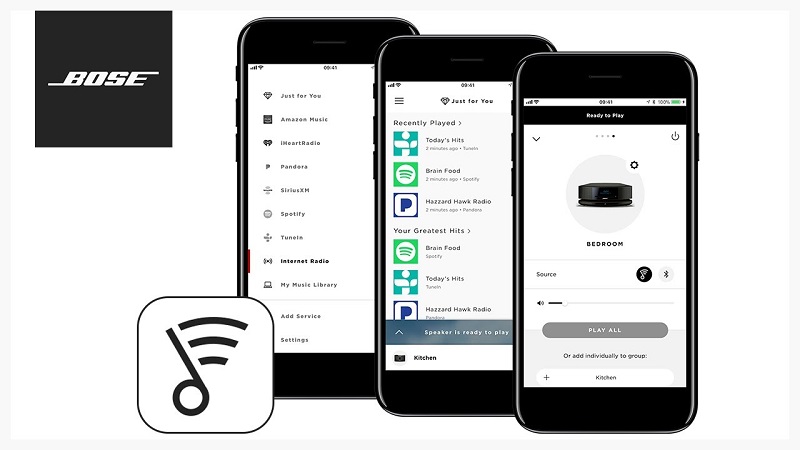
Часть 4. Как я могу транслировать Apple Music на SoundTouch без Bluetooth?
Наконец, у нас есть еще один вариант: играть в Apple Music на Soundtouch без Блютуз. Но чтобы вы могли это сделать, вам понадобится профессиональный конвертер, который может снять зашифрованную защиту аудио из Apple Music. Позвольте мне представить вам AMusicSoft Apple Music Converter.
AMusicSoft Apple Music Converter это инструмент для конвертации, который подходит для всего, что вам нужно, потому что он может конвертировать практически все, например, песни, подкасты и даже аудиокниги, в любые форматы, которые вам нравятся. Он также имеет удобный интерфейс, который действительно полезен для начинающих пользователей. Более того, он хорошо известен своей скоростью конвертации 16x, потому что даже при такой скорости он не влияет на качество источника, и вам не придется долго ждать. Другое дело, что после того, как вы конвертировали аудио из Apple Music с помощью конвертера Apple Music AMusicSoft, вам не нужно беспокоиться о его шифрованной защите, потому что одна из его функций заключается в том, что он автоматически удаляет DRM (управление цифровыми правами) песни, это означает, что даже если у вас закончилась подписка, вы все равно можете воспроизводить все ваши конвертированные песни и сохранять их навсегда! Он также сохраняет идентификационный тег из оригинальной песни и позволяет вам свободно настраивать такие детали, как название, альбом, исполнитель и т. д.
Бесплатная загрузка Бесплатная загрузка
Итак, если вы хотите иметь или хотите иметь этот конвертер с собой, который является конвертером AMusicSoft Apple Music. Просто следуйте этим простым шагам, которые я привел ниже:
- Посещает официальный веб-сайт, затем нажимает кнопку загрузки.
- Выберите папку, в которую вы хотите установить программное обеспечение.
- Наконец, запустите ярлык AMusicSoft Converter на вашем компьютере.
Итак, теперь, когда у вас есть AMusicSoft, мы можем начать конвертировать понравившиеся вам песни. Вы можете обратиться к следующим шагам ниже:
Советы: если вы заядлый поклонник аудиокниг, просто перейдите к этой статье на Как конвертировать аудиокниги, а затем выполните следующие действия, чтобы воспроизвести аудиокниги на SoundTouch.
Шаг 1. Выберите песни из Apple Music.
Запустите ярлык AMusicSoft Apple Music Converter на рабочем столе. Программа мгновенно просканирует ваш Apple Music, и, как ожидается, сканирование займет некоторое время, поскольку процесс сканирования будет зависеть от доступных вам музыкальных файлов. После завершения сканирования вы можете свободно выбирать песни, которые хотите конвертировать.

Шаг 2. Выбор формата вывода и пути для конвертированных песен.
После выбора песен, которые вы хотите преобразовать, вы также можете выбрать, какой формат вывода вам нравится, а также вы можете изменить папку, в которой будут сохранены ваши аудиофайлы.

Шаг 3. Нажмите кнопку «Конвертировать», чтобы продолжить преобразование песен Apple Music.
После того, как вы установите выходной формат и путь, нажмите кнопку «Конвертировать», чтобы вы могли начать конвертировать свои песни Apple Music. Конвертированные песни теперь появятся на панели раздела «Конвертированные».

После выполнения всех вышеперечисленных шагов мы перейдем к последнему шагу, чтобы вы могли воспроизвести преобразованную Apple Music на SoundTouch. Но обратите внимание, что сначала вы должны создать список воспроизведения в iTunes, а затем загрузить эти песни Apple Music в этот список воспроизведения, чтобы вы могли получить к нему доступ в Soundtouch для потоковой передачи.
Как воспроизводить Apple Music на SoundTouch с помощью AMusicSoft Apple Music Converter?
- Запустите приложение SoundTouch
- Нажмите на значок меню в верхнем левом углу и выберите «Добавить службу», после чего выберите «Музыкальная библиотека на компьютере».
- Затем выберите тип библиотеки, которую вы хотите добавить, щелкнув синий кружок рядом с проигрывателем Windows Media, iTunes или NAS.
- После этого вы можете ввести или ввести имя для библиотеки, а затем нажать «Добавить музыкальную библиотеку».
После того, как библиотека будет окончательно добавлена в приложение, вы увидите музыкальную библиотеку, доступную в списке источников для панели исследования, через несколько минут. Вам потребуется некоторое время, чтобы синхронизировать приложение с вашей библиотекой, прежде чем вы сможете получить полный доступ к контенту с помощью приложения SoundTouch. После завершения синхронизации вы можете наслаждаться любимой музыкой и воспроизводить Apple Music на SoundTouch, не беспокоясь о ее ограничениях.
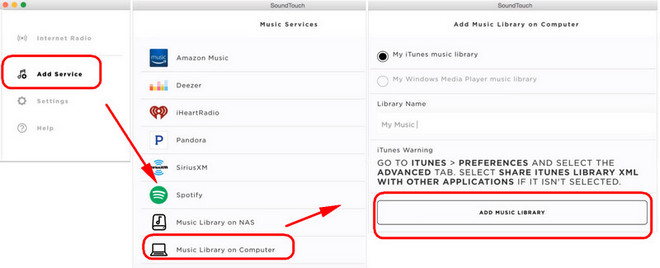
Часть 5. Подведем итоги!
Есть разные способы воспроизведения Apple Music на SoundTouch. Во-первых, с помощью AirPlay, во-вторых, через Bluetooth, и, наконец, с помощью инструмента, который Конвертер AMusic Apple Music. Мы очень надеемся, что представленные руководства или метод помогут вам максимально эффективно использовать Apple Music, приложение Soundtouch и, прежде всего, динамики Bose Soundtouch, пока вы находитесь дома.
Люди Читайте также
- Как воспроизвести аудиокнигу со звуком на Apple Watch
- Воспроизведение Apple Music на ПК без iTunes
- Простое руководство по удалению DRM из Apple Music
- Решения: как транслировать Apple Music на PS4
- Как загрузить Apple Music для автономного воспроизведения
- Как скачать и играть в Apple Music в автономном режиме
- Как играть в Apple Music на Kodi Media Player
- 3 способа загрузки на Apple Music
- Конвертируйте Apple Music в MP3: советы и руководства
Роберт Фабри — ярый блоггер и энтузиаст, увлеченный технологиями, и, возможно, он сможет заразить вас, поделившись некоторыми советами. Он также страстно увлечен музыкой и писал для AMusicSoft на эти темы.